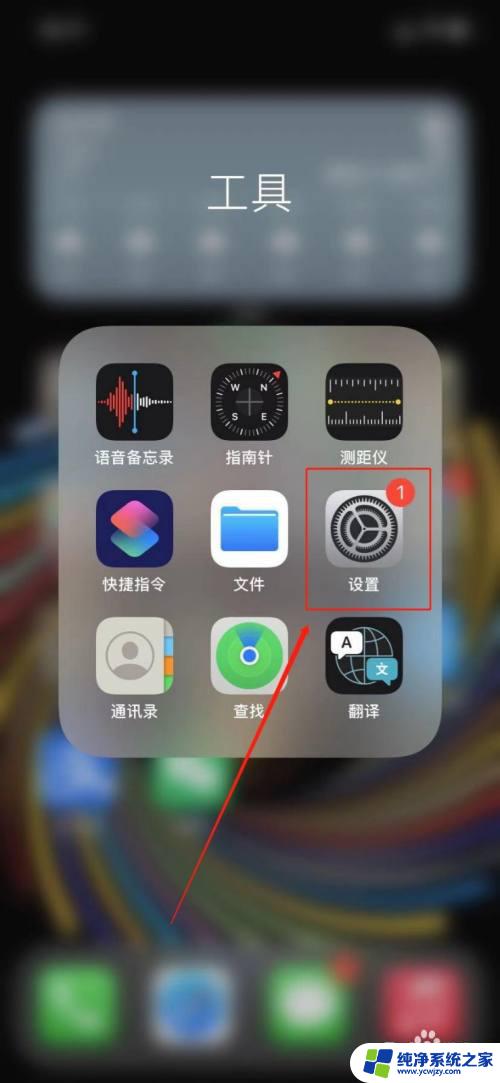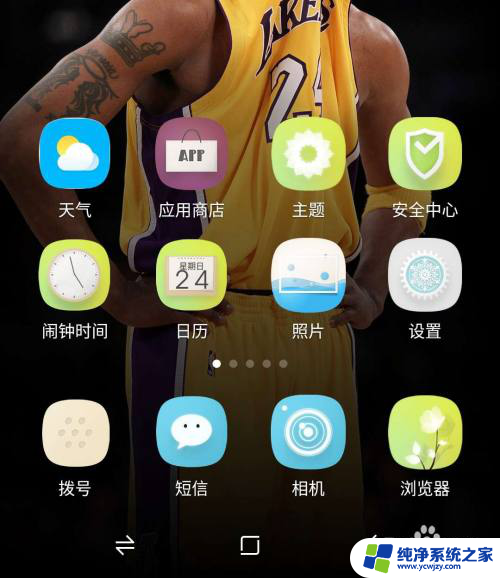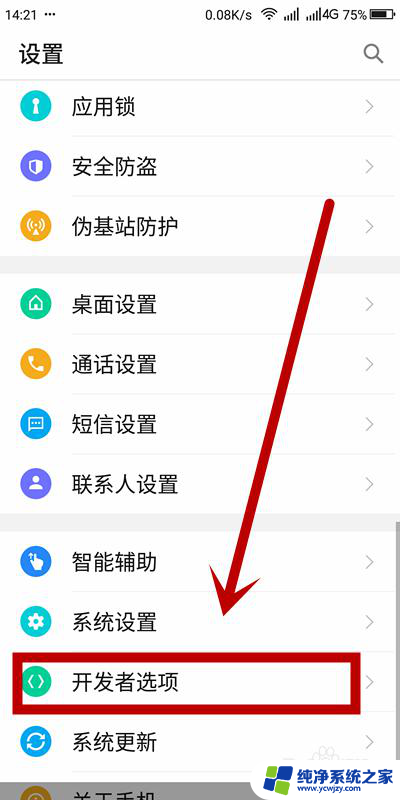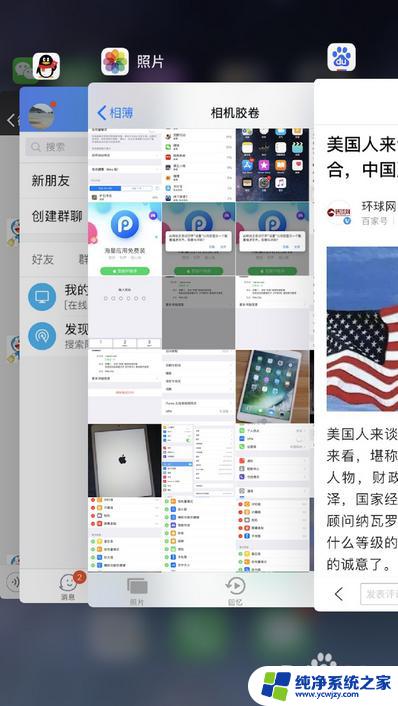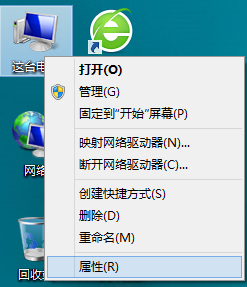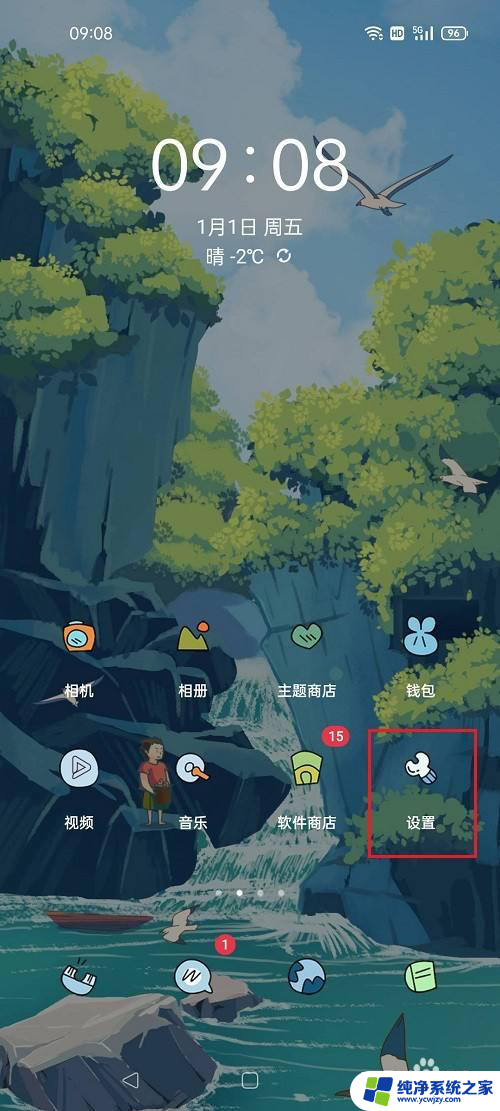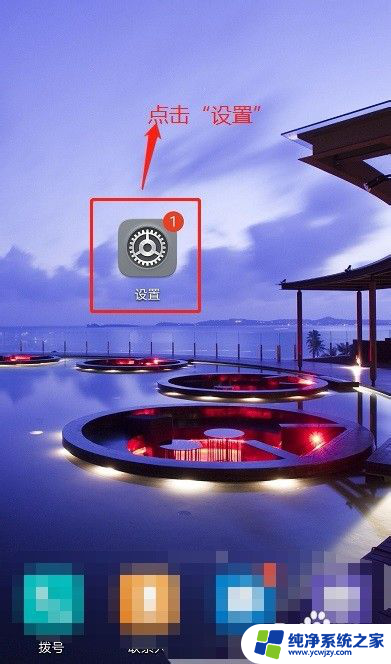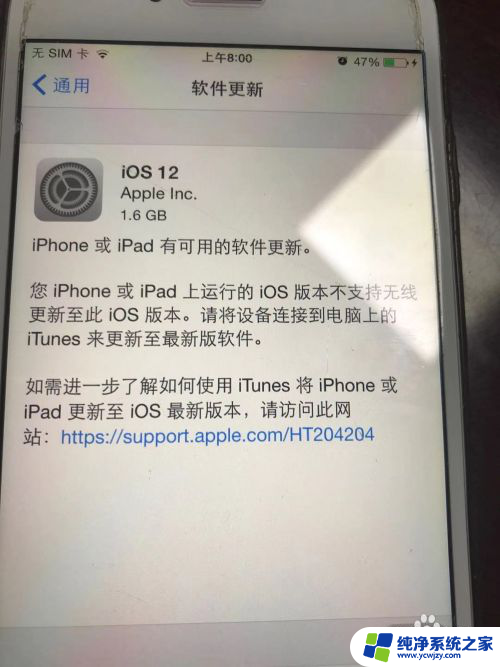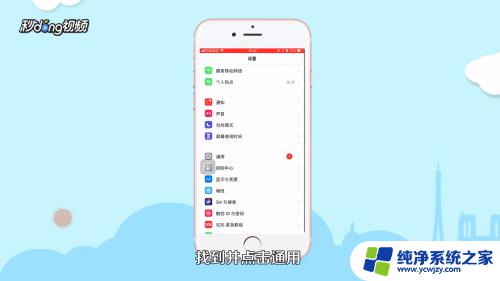手机更新系统怎么更新
如今手机已经成为人们日常生活中必不可少的工具之一,随着科技的不断发展,手机的功能也越来越强大,操作系统的更新更是让人们享受到了更多的便利和新功能。而对于安卓手机用户来说,手动更新系统是一个十分重要的操作。手机更新系统怎么更新?安卓手机如何手动更新系统?接下来我们将详细介绍这些问题的解答。
具体方法:
1.解锁手机,进入手机桌面。在手机桌面的应用功能中找到“设置”,点击设置进入手机的设置页面。
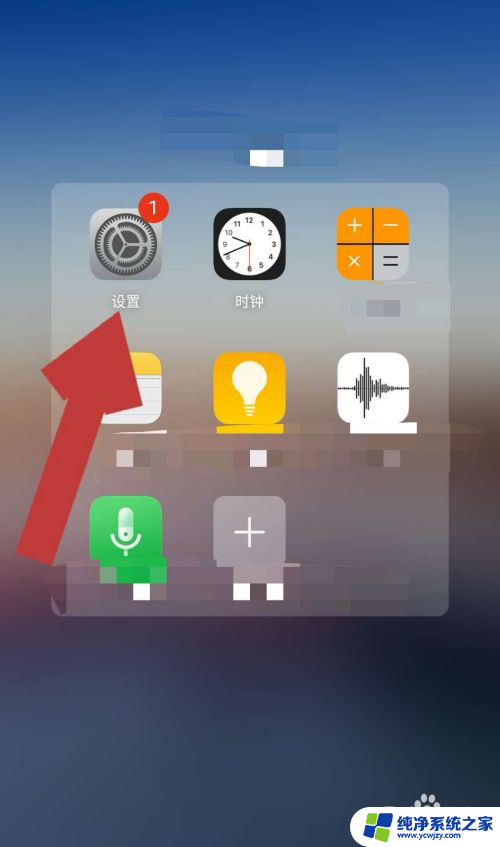
2.进入手机的设置页面后,找到“系统更新”,点击系统更新后方的“>”,进入系统更新页面。
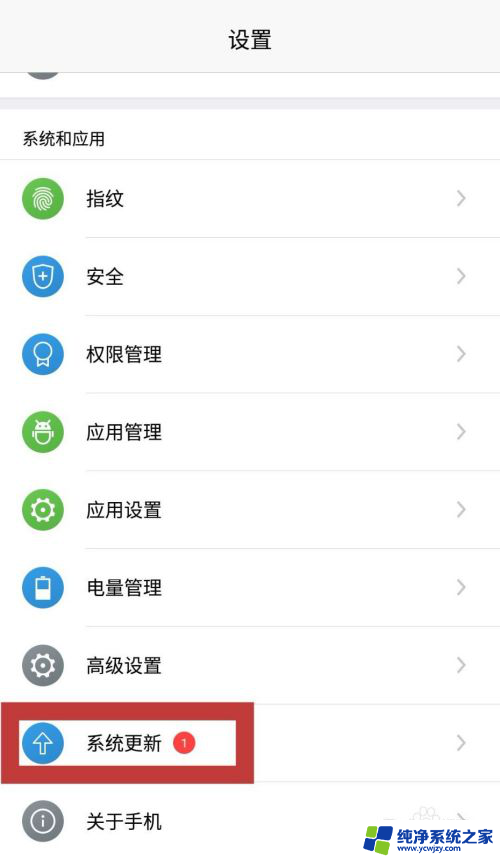

3.在系统更新页面我们可以看到页面显示“发现新版本”,点击页面下方的“下载升级包”;如果没有发现新版本那么我们的系统暂不需要更新。
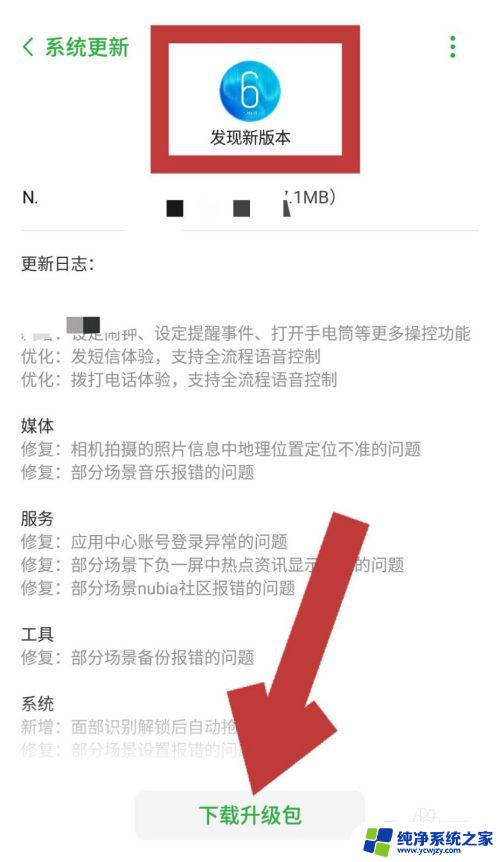
4.点击下载升级包后,系统开始下载升级包,待安装包下载完成后,点击页面下方的“安装更新”。
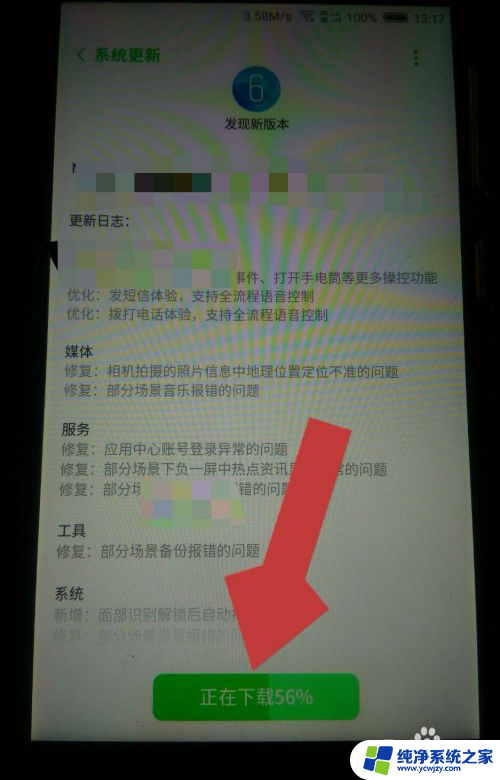
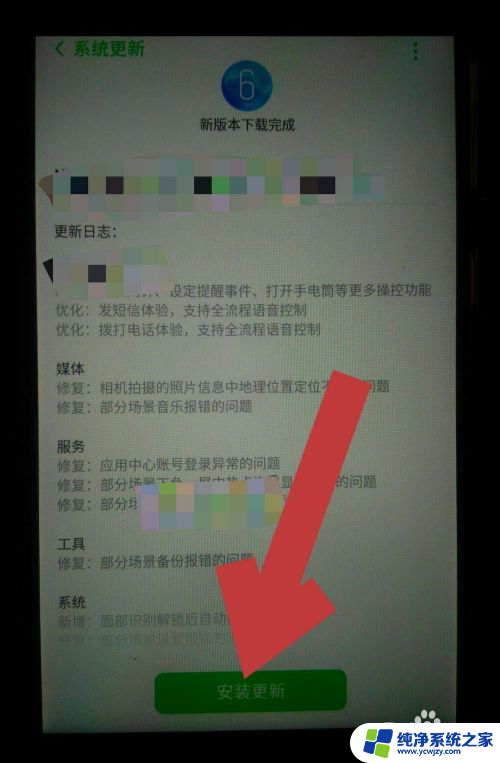
5.点击安装更新后,页面会出现提示框“此次升级不会清除个人数据......”,点击“立即安装”。
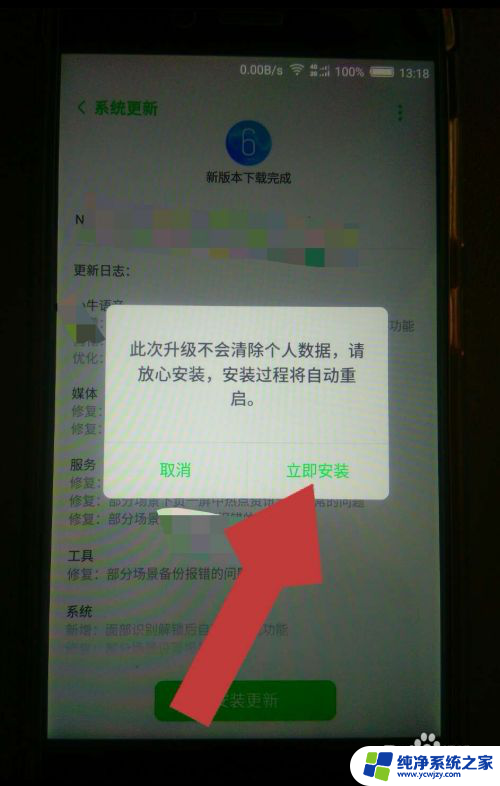
6.系统开始安装更新包,页面会显示“系统更新中。请勿操作”,待系统更新包安装完成后,会显示“系统正在重启”。
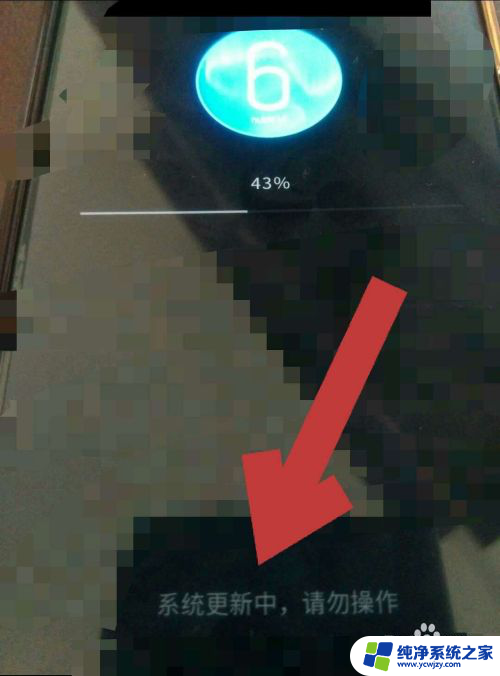
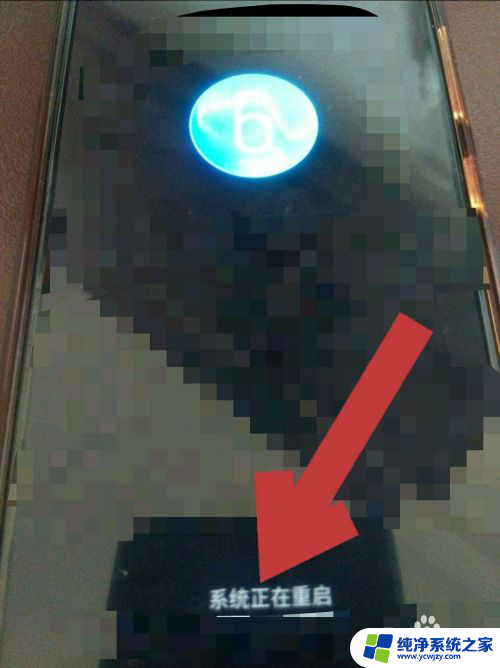
7.这样我们的手机就重启了,重启后需要优化应用。待应用优化完成后,我们的手机系统就更新好了。
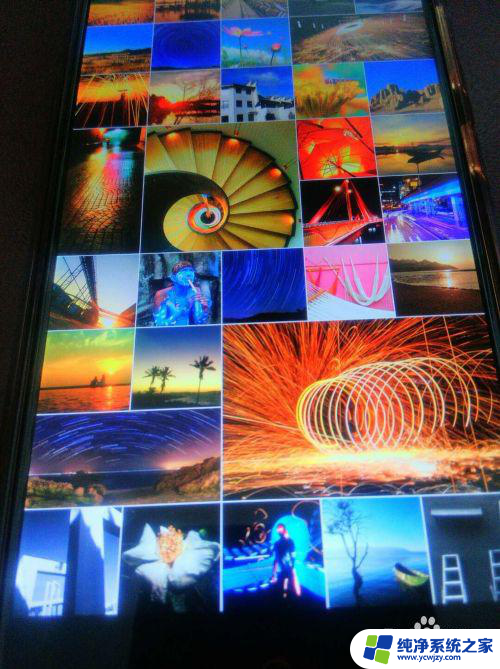
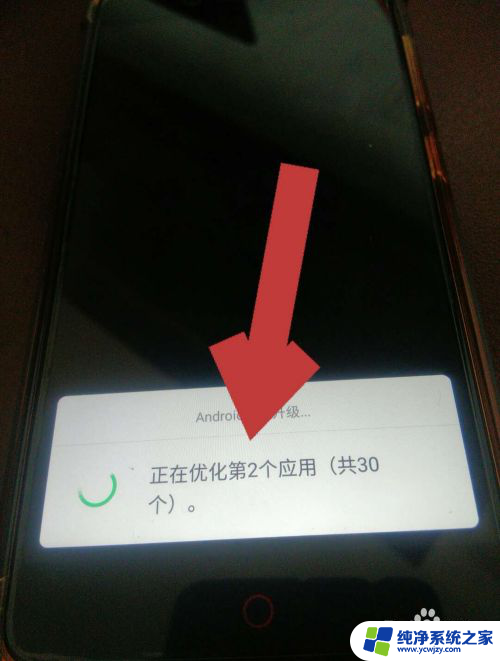
以上就是手机更新系统的详细步骤,如果您需要的话,您可以按照这些步骤进行操作,希望这些步骤能对您有所帮助。